Što je DLNA na TV-u i kako se spojiti?

Informacijske tehnologije svake godine sve brže i gušće ulaze u naš svakodnevni život. Mnogima je gledanje filmova u 3D-u kod kuće već poznata stvar. Programeri digitalnih uređaja nastoje ići ukorak s vremenom i potrošačima ponuditi nove tehnologije koje svakodnevni život čine ugodnijim i lakšim.
Opremljen DLNA funkcijom, televizor je uvijek visokokvalitetna slika na velikom ekranu. Uklanja potrebu za dodatnim prijenosnim medijima za pohranjivanje filmova, slika i glazbe.


Što je?
Moderna DLNA komunikacijska tehnologija, što u prijevodu znači Digital Home Networking Alliance, pruža korisniku široka mogućnost brze interakcije s drugim uređajima za razmjenu raznih informacija. DLNA djeluje kao bežični ili žičani klijent-poslužitelj između digitalnih instrumenata. Na primjer, možete gledati filmove na TV-u s prijenosnog računala. Danas je ova funkcija posebno tražena zbog velike popularnosti funkcionalnih Smart TV-a.
DLNA na televizorima omogućuje pružanje maksimalna udobnost za brzi pristup podacima različitih veličina i formata na drugim uređajima s ovom podrškom. Različite skupine jedinica (tableti, stacionarna računala, prijenosna računala, igraće konzole, media playeri, foto i video kamere) mogu djelovati kao "poslužitelj". Televizija se često ponaša kao "klijent" koji prima informacije. Ako uređaj ne podržava ovu funkciju, morat ćete koristiti vanjski adapter u obliku playera ili digitalnog prijemnika s mogućnošću kombiniranja mreža.


Zašto je to potrebno?
Ova tehnologija nije samo jednostavna za korištenje, već i kvaliteta... Bilo da se radi o fotografijama s odmora ili o vašem omiljenom filmu. Iz godine u godinu informacijski sustavi sve više ulaze u svakodnevni život, a mnogi suvremeni ljudi jednostavno ne mogu zamisliti svoju svakodnevicu bez tih mogućnosti. Štoviše, programeri softvera neprestano rade na poboljšanju svojih tehnologija, dajući im više mogućnosti, a DLNA tehnologija postala je relevantna u rješavanju novih problema.
Međutim, za gledanje slika, slušanje glazbe, gledanje filmova u stvarnom vremenu, izvođenje bilo koje druge radnje, potrebni su odgovarajući programi. A svaki ih proizvođač proizvodi isključivo prilagođene svojim uređajima.

Glavna značajka DLNA je mogućnost automatskog konfiguriranja opreme za digitalni prijenos podataka... Korisnik ne mora dugo razumjeti rad sustava, ponovno pročitati priručnik, tražiti rješenje problema na forumima ili se obratiti stručnjacima za pomoć. Ova tehnologija je namijenjena onima koji zapravo ne žele razumjeti nijanse mreža, ili nemaju duboko znanje u IT području. U pravilu, za početak će biti dovoljno instalirati potrebnu aplikaciju i izvršiti nekoliko jednostavnih koraka.
Imajte na umu da nisu sve datoteke u nizu dostupne za gledanje. Nekoliko mapa se dijeli, ali ne sva memorija.
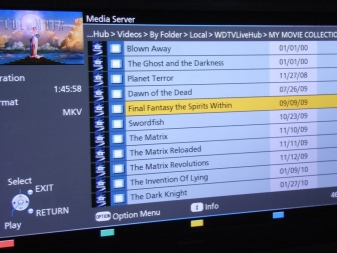

Vrste podrške
DLNA u svom radu koristi skup mrežnih protokola, zbog čega se provodi princip "prijem-prijenos" između kompatibilnih uređaja. Većina medijskih uređaja danas podržava DLNA prema zadanim postavkama. Postoje 2 vrste podrške za ovu tehnologiju.
- Ugrađeni radi na principu Smart TV-a. Veza se ostvaruje putem USB kanala ili putem Wi-Fi veze. Instalirani upravljački programi omogućuju vam pregled datoteka različitih formata. Međutim, ova varijanta ima puno manje mogućnosti za njihovu reprodukciju. Budući da korišteni upravljački programi u velikoj mjeri ne podržavaju skaliranje i neke funkcije za gledanje slike visoke kvalitete.
- Vanjska podrška se pruža putem uređaja. To mogu biti prijemnici, satelitska i digitalna TV, video playeri i još mnogo toga.


Također biste trebali detaljno razmotriti koje vrste uređaja koegzistiraju s DLNA tehnologijom.
- Pametni televizori. Takvi uređaji mogu obavljati streaming prijam izravno s interneta, a mogu biti i s ugrađenim media playerom.
- NAS - mrežne pohrane svih informacija.
- Mrežni media player - uređaj koji djeluje kao "posrednik" između Mreže i TV-a. Omogućuje vam prikaz datoteka s Interneta izravno na zaslonu.
- Medijski poslužitelj Također je svojevrsno spremište.
- Bežični pisači - omogućuje vam ispis s bilo kojeg uređaja koji podržava DLNA funkciju.
- Pametni telefoni, tableti, telefoni.
- Kamkorderi (kamere koje bežično prenose signal) i digitalne kamere.
- S Wi-Fi modulima audio i medijski playeri.
- Igranje igara konzola.



Postavljanje i rad
Prije povezivanja, prvo morate provjeriti jesu li vaši uređaji kompatibilni s DLNA. Danas vodeći digitalni programeri podržavaju ovu značajku. Iznimka su Apple i BridgeCo, koji su razvili svoju tehnologiju za pojedine brendove. U skladu s tim, ako ste kupili uređaj od ove tvrtke, tada će se biti nemoguće spojiti na DLNA mrežu.
Prva stvar koju treba učiniti je to je povezivanje računala i televizora u jednu mrežu. To se može učiniti na dva načina: bežično i ožičeno. Kao što su primijetili IT stručnjaci, druga se opcija može smatrati najpouzdanijom i neprekinutijom.
Kabelska veza osigurava stabilan signal, veliku brzinu prijenosa, malo vrijeme odziva i minimalne smetnje. Stoga će gledanje filmova u Full HD, Ultra HD kvaliteti biti puno ugodnije.
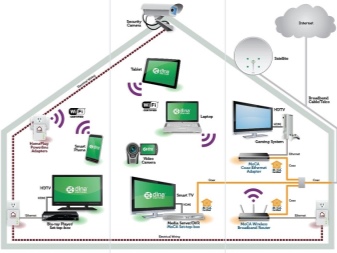

Bežični Wi-Fi je, naravno, digitalni napredak koji eliminira neke neugodnosti sa žicama. Međutim, postoje i nedostaci. Brzina prijenosa signala izravno ovisi o snazi antene, stoga je bolje kupiti usmjerivač s 2-3 antene za povećanje raspona pokrivenosti i, sukladno tome, za povećanje stabilnosti signala. Također biste trebali uzeti u obzir moguće prepreke koje mogu ometati.
Nakon što ste uključili usmjerivač i postojala je veza između dva uređaja, morate postaviti svoj kućni medijski poslužitelj. Da biste to učinili, trebali biste instalirati poseban program koji nudi službeni predstavnik ili programeri treće strane. Prema riječima stručnjaka, standardne aplikacije su izrazito nestabilne, pogotovo ako ima puno nedosljednih datoteka. Zbog toga se poslužitelj može zamrznuti ili, općenito, odbiti raditi.

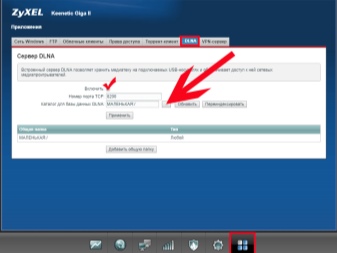
Instalacija programa ne oduzima puno vremena. Glavna stvar je odrediti put na računalu gdje će se nalaziti kućni medijski poslužitelj, stvoriti prečac i pokrenuti proces. Zatim trebate konfigurirati parametre: navedite vrstu uređaja s popisa putem automatskog otkrivanja, odaberite mape koje će se koristiti za gledanje, s filmovima, glazbom i slikama. U završnoj fazi trebate omogućiti instaliranu aplikaciju na prijemnom uređaju i pronaći kreirani poslužitelj.
Međutim, može se pojaviti situacija da TV ne vidi poslužitelj na računalu. Ova se situacija najčešće događa zbog blokiranja veze antivirusom. Da biste to učinili, bit će dovoljno privremeno obustaviti zaštitu na antivirusnom programu dok gledate film. Ali mogu postojati i drugi razlozi za kvar:
- poslužitelj na prijenosnom računalu ne radi;
- TV i PC su na različitim mrežama;
- instalirani program nije "sprijateljio" s uređajem.
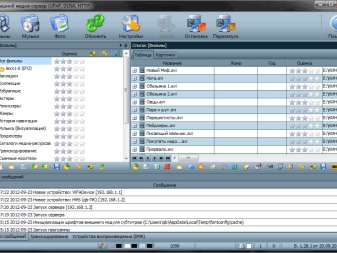

U sljedećem videu ćete instalirati i konfigurirati DLNA medijski poslužitelj.













Komentar je uspješno poslan.